また、この設定は、SelectedObjectDoubleLine プロパティにより描画後でも変更できます。
描画例(二重線+矢印)
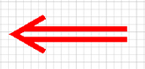
コード例
直線を二重線に設定します。
※これらの設定は、ツールバーによっても可能です。ツールバーについては「ツールバーを使用する」の項をご覧ください。
[Visual Basic.NET]
'※アノテーション機能を使用する際は下記のプロパティを True に設定しておく必要があります ImageKit1.Edit.EditEnabled = True '描画オブジェクトを直線にする ImageKit1.Edit.EditKind = Newtone.ImageKit.WPF.KindOfEdit.Line ImageKit1.Edit.PenWidth = 10 ImageKit1.Edit.ForeColor = Colors.Red '二重線にする ImageKit1.Edit.DoubleLine = True 'この後、マウスやメソッドで直線を描画します
[Visual C#.NET]
//※アノテーション機能を使用する際は下記のプロパティを True に設定しておく必要があります ImageKit1.Edit.EditEnabled = true; //描画オブジェクトを直線にする ImageKit1.Edit.EditKind = Newtone.ImageKit.WPF.KindOfEdit.Line; ImageKit1.Edit.PenWidth = 10; ImageKit1.Edit.ForeColor = Colors.Red; //二重線にする ImageKit1.Edit.DoubleLine = true; //この後、マウスやメソッドで直線を描画します
◆ 参照プロパティ
ImageKit.Edit.DoubleLine
ImageKit.Edit.SelectedObjectDoubleLine
◆ 参照サンプルプロジェクト
\Examples\WPF\CSharp または VB.NET\4. アノテーション機能\EditToolBar